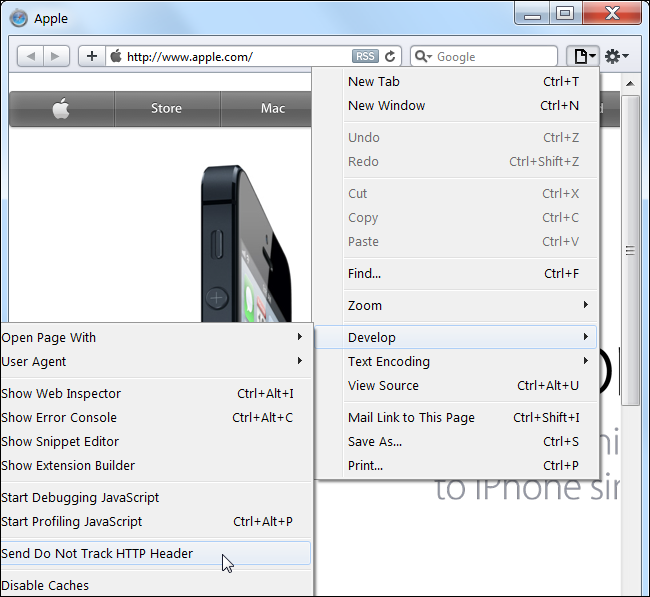「Do Not Track」がシルバーではない理由を説明しました追跡されないようにする弾丸。ただし、追跡されるのが気に入らず、その設定をウェブサイトに表示したい場合は、すべてのブラウザで「追跡しない」を有効にできます。
Googleの功績によると、Chromeの将来のバージョン有効にしたとき、Do Not Trackの機能を正確に説明します。 Do Not Trackを有効にすると、単に好みを表すだけになります。ウェブサイトはあなたの好みに従う場合とそうでない場合があります。
Mozilla Firefox
Firefoxで、Firefoxのメニューボタンをクリックして、[オプション]を選択します。

[プライバシー]タブをクリックして有効にします 追跡したくないウェブサイトを教えてください チェックボックス。 Firefoxは、Webサイトに接続するたびにDNT:1 HTTPヘッダーを送信します。

グーグルクローム
この記事が書かれたとき、GoogleはDo Not TrackをChromeの安定バージョンに追加しようとしています。
Chrome 23以降(この記事の執筆時点で不安定なバージョンのChrome)で追跡禁止を有効にするには、Chromeのメニューボタンをクリックして[設定]を選択します。

クリック 詳細設定を表示する [設定]ページの下部にあるリンク。

有効にする 閲覧トラフィックとともに「追跡しない」リクエストを送信します チェックボックス。
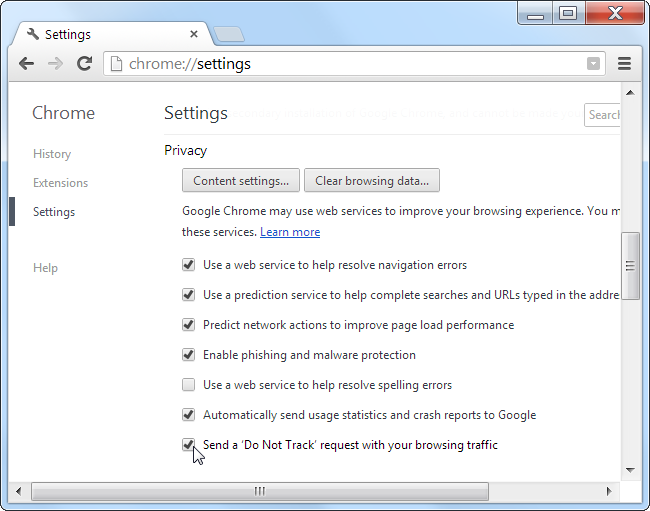
Chrome 22以前(この記事の執筆時点でのChromeの現在の安定バージョン)で追跡禁止を有効にするには、Chromeウェブストアから追跡禁止拡張機能をインストールします。
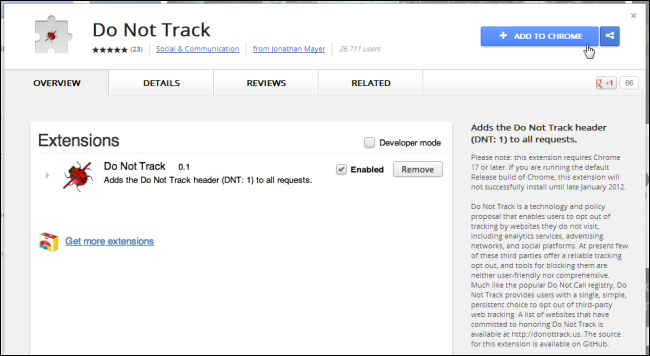
インターネットエクスプローラ
Internet Explorerで、歯車の形をした[ツール]ボタンをクリックし、[安全]をポイントして、[追跡保護]を選択します。

パーソナライズリストを選択して、をクリックします有効化ボタン。追跡禁止が有効になりました-エントリが含まれているかどうかにかかわらず、追跡保護リストを有効にすると、Internet Explorerは追跡禁止信号を送信します。
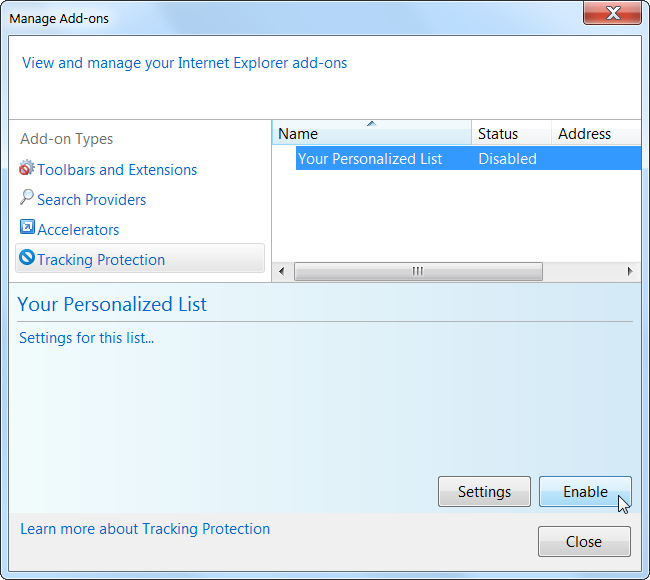
オペラ
Operaで、Operaメニューボタンをクリックし、[設定]をポイントして、[設定]を選択します。

[設定]ウィンドウの[詳細設定]タブをクリックし、[セキュリティ]カテゴリを選択して、 ウェブサイトに私を追跡しないように頼む チェックボックス。

サファリ
Safariで、歯車ボタンをクリックして[設定]を選択します。

詳細アイコンをクリックして有効にします メニューバーに開発メニューを表示 チェックボックス。

ページボタンをクリックし、[開発]をポイントして、 送信しないHTTPヘッダーを追跡 オプション。 Mac OS Xを使用している場合、画面上部のパネルに[開発]メニューがあります。